はじめてのWebカメラ【ELECOM ワイド画面HD対応100万画素Webカメラ UCAM-C310FBBK】

こんにちは
初めて、Webカメラを買ってみました。
コロナ時代に合わせて、テレワークになったのではなく、デスクトップパソコンでZoomを利用したいと思ったからです。
機器オンチの私でも、すぐに使えました。
ご紹介します。
はじめての Web カメラ
買ったのはこちらのWebカメラです。
ELECOM ワイド画面HD対応100万画素Webカメラ UCAM-C310FBBK
標準価格 3,883円(税込)
さて、初めての物を買う時には、ネット検索が欠かせません。
調べてみると、Web カメラにも色々な種類があり、画素数も100万画素から800万画素くらいまではゆうにあるみたい。
もちろん価格もピンキリです。
もっといろいろあるかもしれませんが、まれに Zoomでの 会議に参加する程度なので、一番安価な100万画素のWebカメラにしました。
色々な端末でZoomを利用してみる
何度かZoomを利用しています。
使ったことのある端末は、スマートフォン、 Kindle 、ノートパソコンです。
参加人数が少ない場合は、スマートフォンや Kindle でも十分に楽しめます。
ただ、参加人数が多い場合やファイルを共有する場合は、画面が小さいと、どうしても見づらく不便です。
ノートパソコンは15.4 インチでそこそこ見やすいのですが、古いため動作が遅く不安定で、イマイチ・・
メインで使っているデスクトップパソコンは、モニターが23.4インチで A 4サイズだと2画面同時に表示できとても便利です
でもカメラもマイクもなくて、使えません。
オンラインで使う場合、その目的にもよりますが、画面が大きい方が見やすいですね。

Webカメラを設置する
カメラの置き方は2種類あります。
モニターの端に引っ掛けて固定する方法と、机の上などに置く方法です。
カメラ本体は上下に角度を調整できるので、簡単に設置できます。


接続
取扱説明書には色々と手順が書いてありますが、USB ケーブルを接続するだけですぐに使えます。
あー簡単でよかった!


内臓マイク
本体はかなりコンパクトですが、カメラの横に内臓マイクが搭載されています。

google の音声入力をしてみましたが、ばっちりです。
Zoomの設定
Zoomの設定で、マイクの音量とカメラの角度を確認して、設定は完了です!
すぐに終わりました。
ちなみに、モニターが23.4インチと大きめなので、自分の姿が大きく写り、ちょっとびっくりしました・・
モニターから離れてパソコンを操作しないと、顔が超アップになるので、キーボードの位置を離した方がいいですね。
エレコム Web Can アシスタント
Web カメラをより有効に利用することができるソフトウェアがインストールできるそうです。
動画撮影、写真撮影、簡易編集機能、 YouTube 投稿が簡単にできるらしいのですが、今のところ不要なので、スルー。
お手頃価格で簡単に使えるWebカメラです。
ちなみに家電量販店では、標準価格より随分安く販売されていました。
初心者の方がお試しとして使うには、十分なWebカメラだと思います。
投稿者プロフィール

-
作業療法士をしています。
読書と山歩き、音楽が好きです。
詳しいプロフィールはこちら。
最新の投稿
- 2024年4月28日山歩き六甲山へ登る 仮設トイレが設置されています 有馬温泉→六甲最高峰→有馬温泉【2023年4月28日】
- 2024年4月15日いろいろ新型コロナウイルス感染症 11~17日目
- 2024年4月8日リハビリ・医療新型コロナウイルス感染症 9~10日目
- 2024年4月6日リハビリ・医療新型コロナウイルス感染症 7~8日目